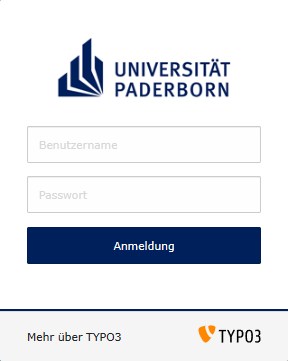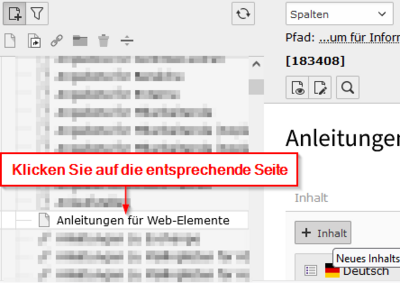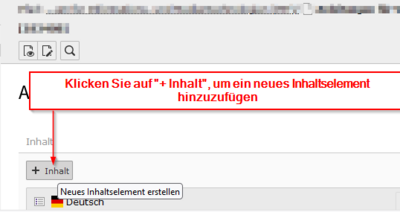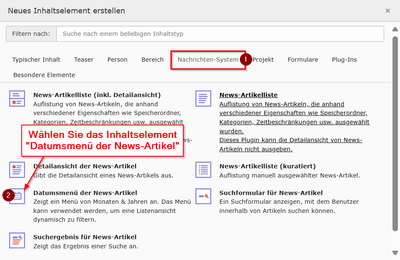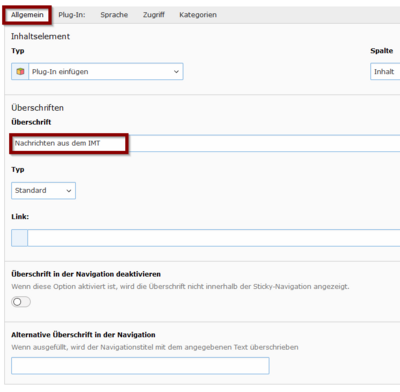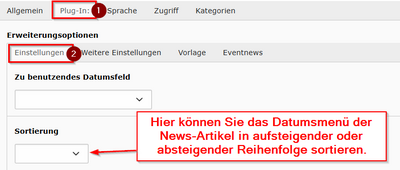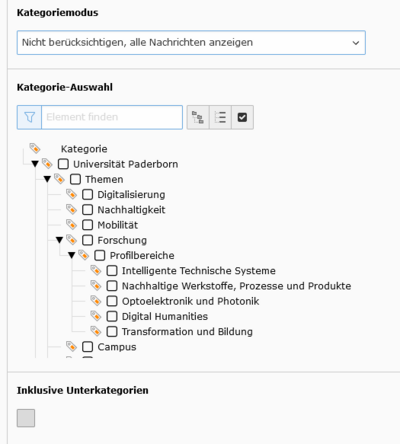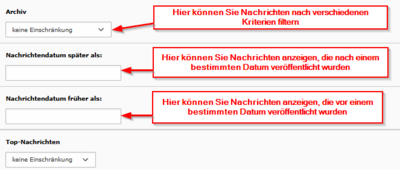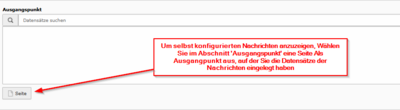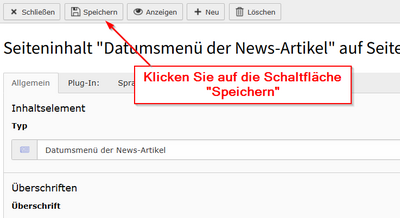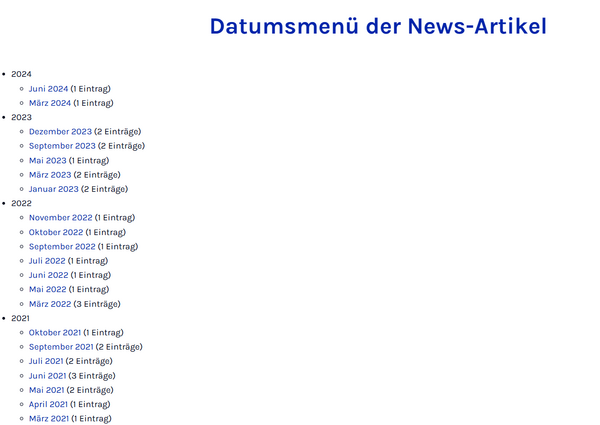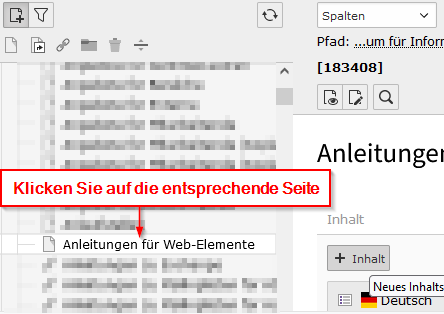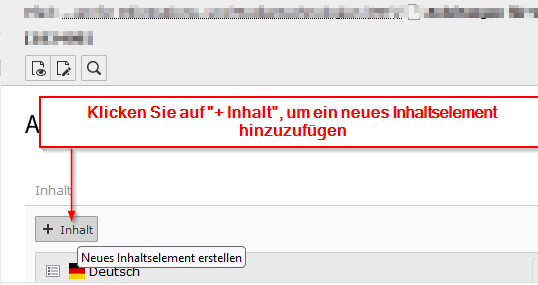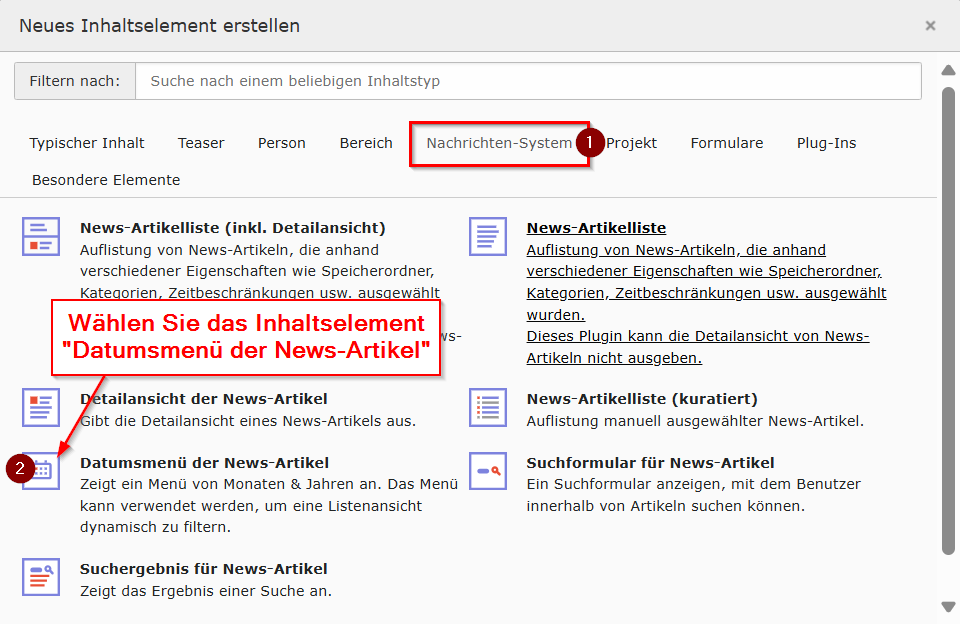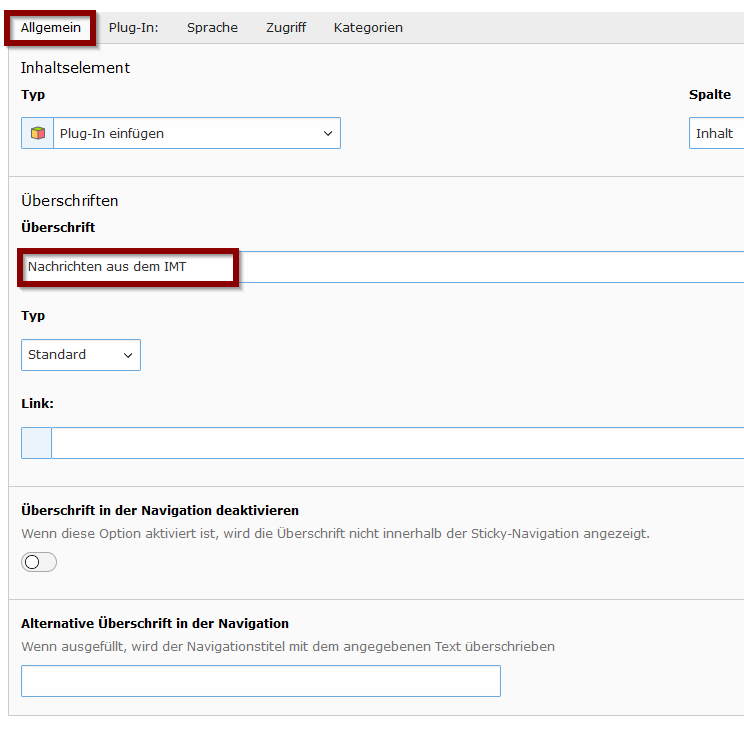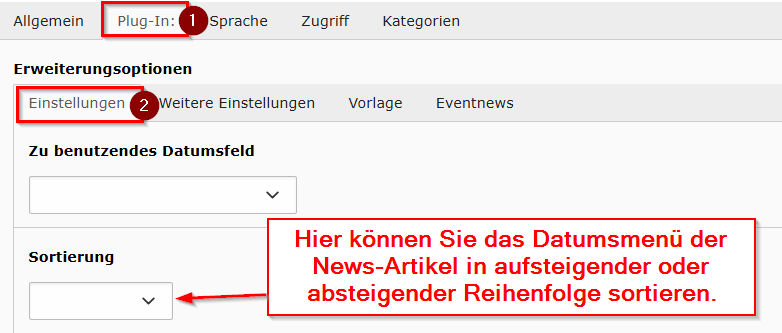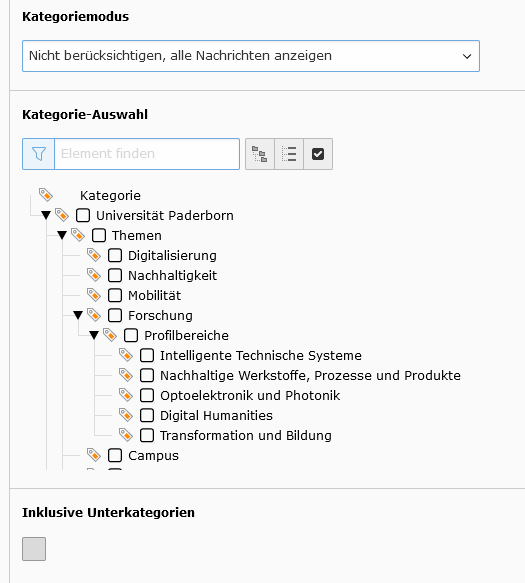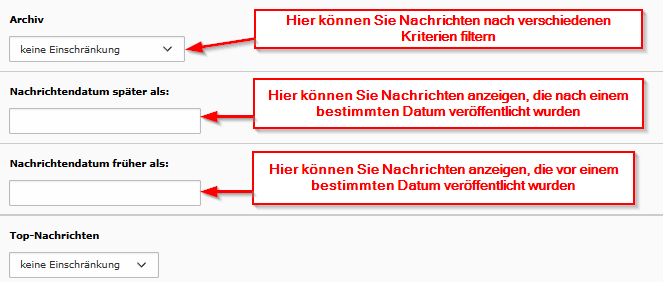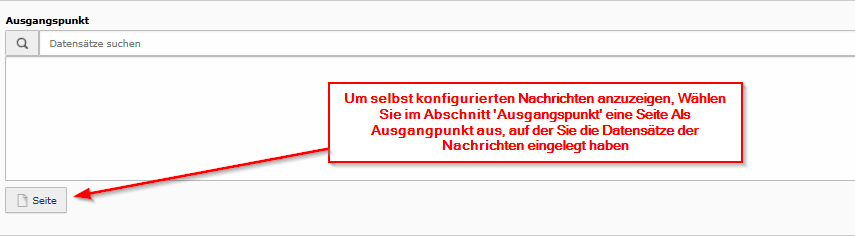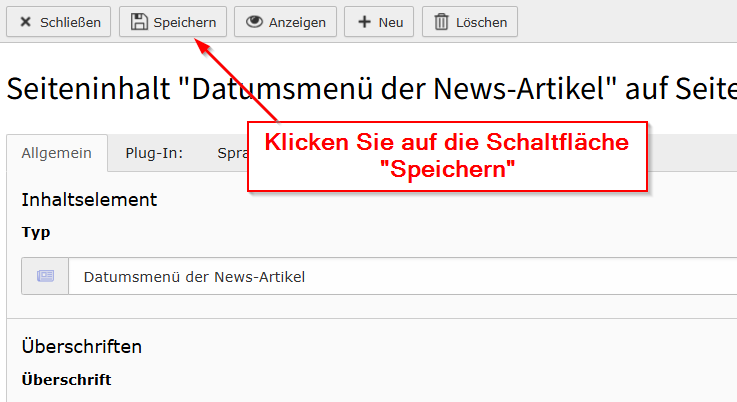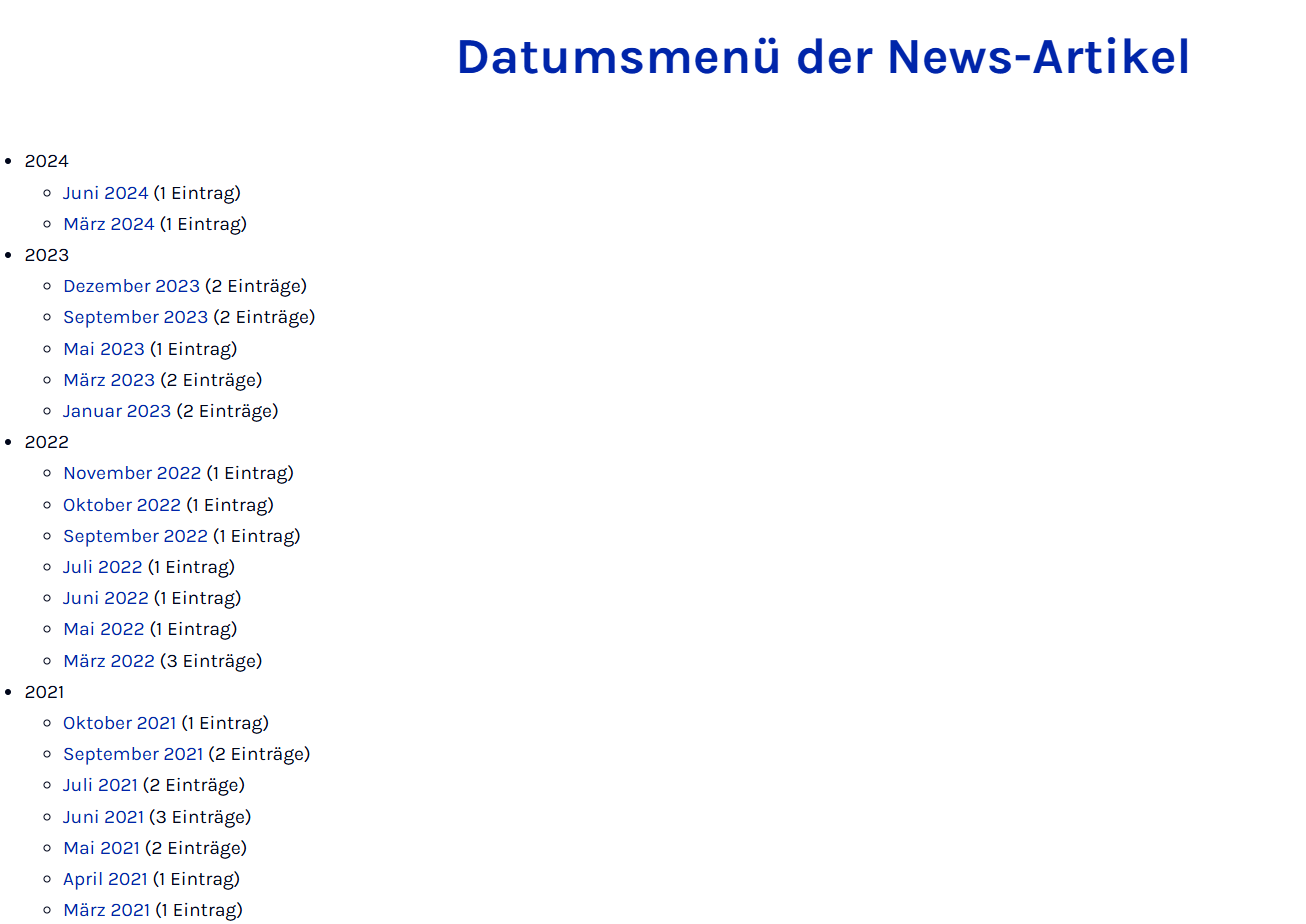TYPO3 - News - Datumsmenue der News-Artikel
Allgemeine Informationen
| Anleitung | |
|---|---|
| Informationen | |
| Betriebssystem | Alle |
| Service | TYPO3 |
| Interessant für | Gäste, Angestellte und Studierende |
| HilfeWiki des ZIM der Uni Paderborn | |
Diese Anleitung erklärt, wie Sie das Inhaltselement Datumsmenü der News-Artikel zu Ihrer Webseite hinzufügen. Mit dem neuen Inhaltselement Datumsmenü der News-Artikel lässt sich eine Jahresübersicht der News-Beiträge erstellen. Dabei werden die Jahre, die Monate und die Anzahl der Einträge pro Monat angezeigt.
Was ist zu tun?[Bearbeiten | Quelltext bearbeiten]
- Seite öffnen → + Inhalt → „Nachrichten-System“ → „Datumsmenü der News-Artikel“.
- Überschrift eingeben, optional in der Navigation deaktivieren.
- Sortierung und Filter: Im Tab „Plug-In“ unter „Einstellungen“ die Sortierreihenfolge festlegen und Nachrichten filtern (z. B. nach Datum oder Archivstatus).
- Speichern.
Schritt-für-Schritt Anleitung[Bearbeiten | Quelltext bearbeiten]
- Öffnen Sie die Typo3-Seite der Universität Paderborn.
- Geben Sie ihren Benutzernamen und Ihr Passwort ein.
- Gehen Sie zum Seitenverzeichnis und suchen Sie die entsprechende Seite. (die Seite, auf der Sie das Inhaltselement Datumsmenü der News-Artikel einfügen möchten).
- Klicken Sie auf die entsprechende Seite im Seitenverzeichnis.
- Klicken Sie auf
+ Inhaltum ein neues Inhaltselement hinzuzufügen.
- Wählen Sie den Tab "Nachrichten-System".
- Wählen Sie "Datumsmenü der News-Artikel".
- Wählen Sie den Tab "Allgemein" .
- Im Abschnitt "Überschrift" können Sie optional eine Überschrift für das Datumsmenü der News-Artikel eingeben.
- Im Abschnitt "Typ" können Sie die Größe der Überschrift des Datumsmenüs der News-Artikel wählen. Sie haben die Optionen: Standard, Überschrift 1, Überschrift 2, Überschrift 3 oder verborgen.
- Im Abschnitt "Überschrift in der Navigation deaktivieren" haben Sie die Möglichkeit, die Überschrift in der Navigation zu deaktivieren.
- Im Abschnitt "alternative Überschrift in der Navigation" haben Sie die Möglichkeit, eine alternative Überschrift für die Navigation einzugeben.
- Wechseln Sie in den Tab "Plug-In".
- Im Abschnitt "Erweiterungsoptionen" wählen Sie den Tab "Einstellungen".
- Im Abschnitt "Sortierung" können Sie das Datumsmenü der News-Artikel in aufsteigender oder absteigender Reihenfolge sortieren.
- Nehmen Sie Kontakt mit dem Webmaster Ihres Bereiches oder der Universität Paderborn auf, damit dieser die entsprechenden Seiten (Ordner für Nachrichten, Nachrichten-Liste, Ausgabeseite) konfiguriert und das oder die Häkchen bei "Kategorie-Auswahl" setzt.
- Im Abschnitt "Archiv" können Sie Datumsmenü der News-Artikel filtern. Sie haben folgende Optionen: keine Einschränkungen, nur aktive (nicht archivierte) Nachrichten anzeigen oder nur archivierte Nachrichten anzeigen.
- Im Abschnitt "Nachrichtendatum später als:" können Sie Nachrichten im Datumsmenü anzeigen, die nach einem bestimmten Datum veröffentlicht wurden. Bitte geben Sie das Datum im Format "TT.MM.JJJJ" ein.
- Im Abschnitt "Nachrichtendatum früher als:" können Sie Nachrichten im Datumsmenü anzeigen, die vor einem bestimmten Datum veröffentlicht wurden. Bitte geben Sie das Datum im Format "TT.MM.JJJJ" ein.
- Um selbst konfigurierte Nachrichten im Datumsmenü anzuzeigen, Wählen Sie im Abschnitt "Ausgangspunkt" eine Seite als Ausgangpunkt aus, auf der Sie die Datensätze der Nachrichten eingelegt haben. Das Erstellen von Nachrichten wird in der Anleitung TYPO3 - Nachricht einfügen erklärt.
- Schließlich speichern Sie Ihre Änderungen, indem Sie auf die Schaltfläche "Speichern" klicken.
Übersicht auf der Webseite[Bearbeiten | Quelltext bearbeiten]
Die Darstellung der News Artikelliste im Web sieht so aus: